用户想要在ps软件中,将两张图片完美地组合在一起的话,就必须要使用到图层的叠加模式。那么还不知道该如何操作的小伙伴,就一定不要错过小编下面文章中讲解的图片添加光斑教
用户想要在ps软件中,将两张图片完美地组合在一起的话,就必须要使用到图层的叠加模式。那么还不知道该如何操作的小伙伴,就一定不要错过小编下面文章中讲解的图片添加光斑教程哦!
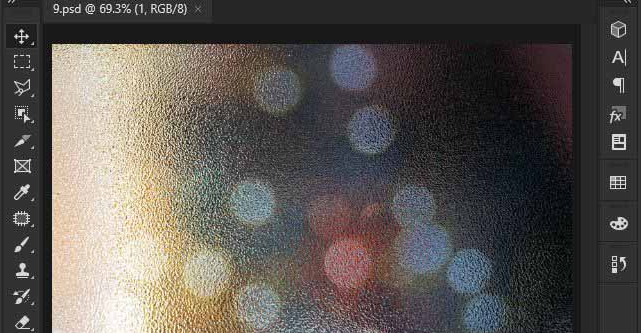
ps图片添加光斑教程分享
1.插入一张磨砂玻璃效果的图片作为图层背景
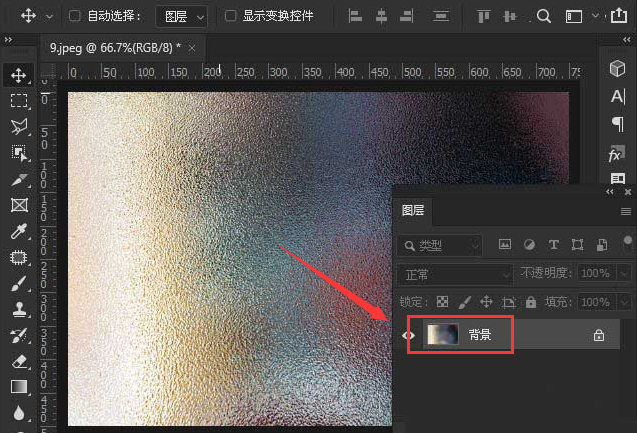
2.随后在背景图层上方拖入一个光斑效果图
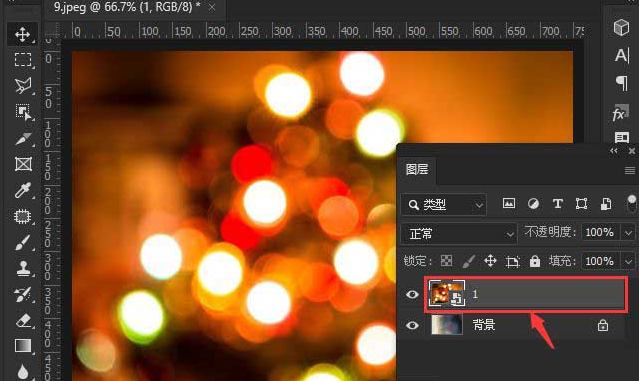
3.点击打开滤镜菜单中的滤镜库窗口
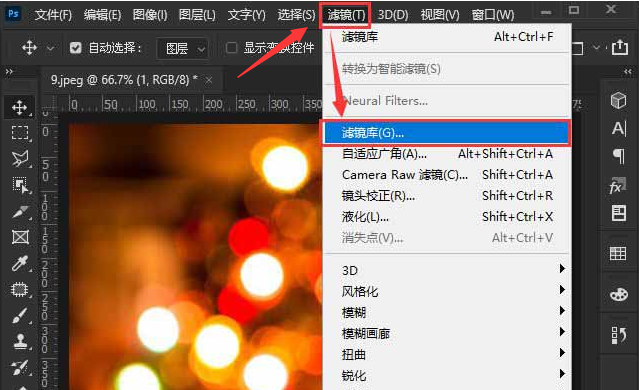
4.选择纹理栏目下的颗粒滤镜,如下图所示修改参数后,点击确定保存
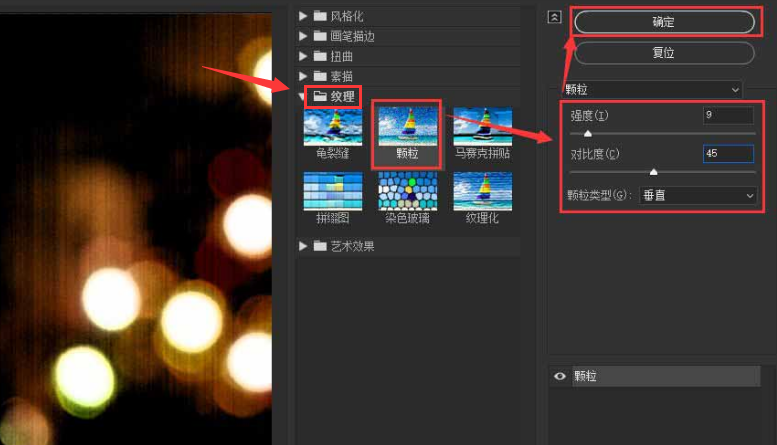
5.最后将图层模式修改为叠加,填充调整为29%即可
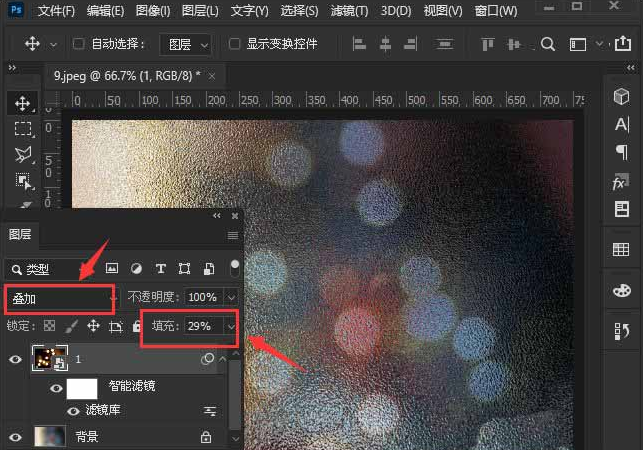
图层叠加后就可以同时包含两张图片中的滤镜效果,大家在看完后是不是也觉得非常简单呢?
【文章出处:香港站群服务器 http://www.558idc.com/hkzq.html 复制请保留原URL】